windows old如何删除win11 Win11删除Windows.old的方法
更新时间:2025-01-08 17:48:26作者:xtyang
在使用Windows 11的过程中,系统可能会生成一个名为Windows.old的文件夹,这个文件夹通常包含了以前版本Windows的系统文件和个人数据,当您成功升级到Windows 11后,这个文件夹可能会占用大量的存储空间,影响系统的性能。了解如何安全、有效地删除Windows.old文件夹显得尤为重要。本文将为您介绍几种简单的删除方法,帮助您释放存储空间,提升系统流畅度。无论是通过系统设置、磁盘清理工具,还是使用命令提示符,您都能轻松掌握这些技巧。
具体步骤:
1.首先在开始菜单上点击鼠标右键选择设置。
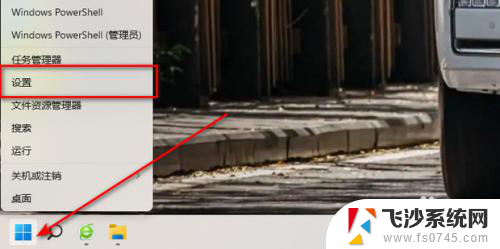
2.在系统设置中点击存储选项。
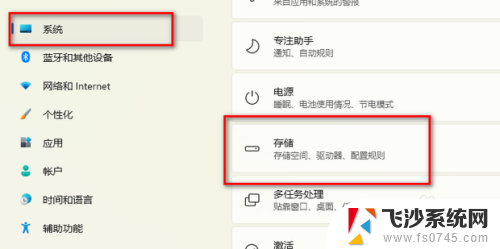
3.点击清理建议。
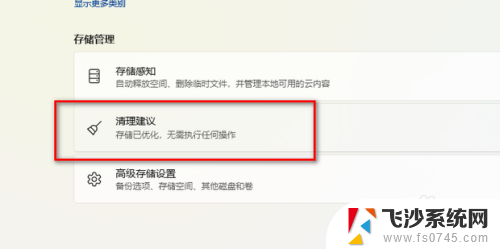
4.选择查看高级选项。
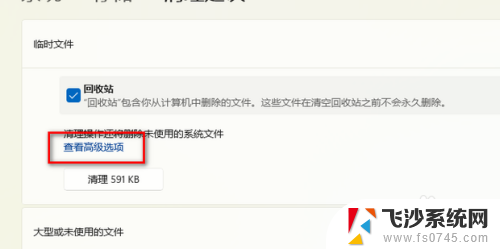
5.最后将Windows更新清理选项前的勾选上点击删除文件即可。
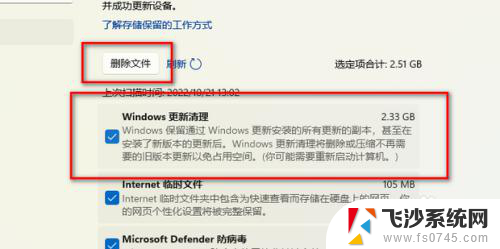
以上就是windows old如何删除win11的全部内容,有遇到相同问题的用户可参考本文中介绍的步骤来进行修复,希望能够对大家有所帮助。
windows old如何删除win11 Win11删除Windows.old的方法相关教程
-
 win11 恢复删除文件 win11恢复已删除文件的备份方法
win11 恢复删除文件 win11恢复已删除文件的备份方法2024-02-26
-
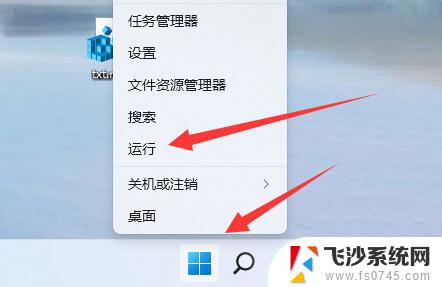 win11删除恢复分区删掉方法 win11磁盘恢复分区删除教程
win11删除恢复分区删掉方法 win11磁盘恢复分区删除教程2024-12-20
-
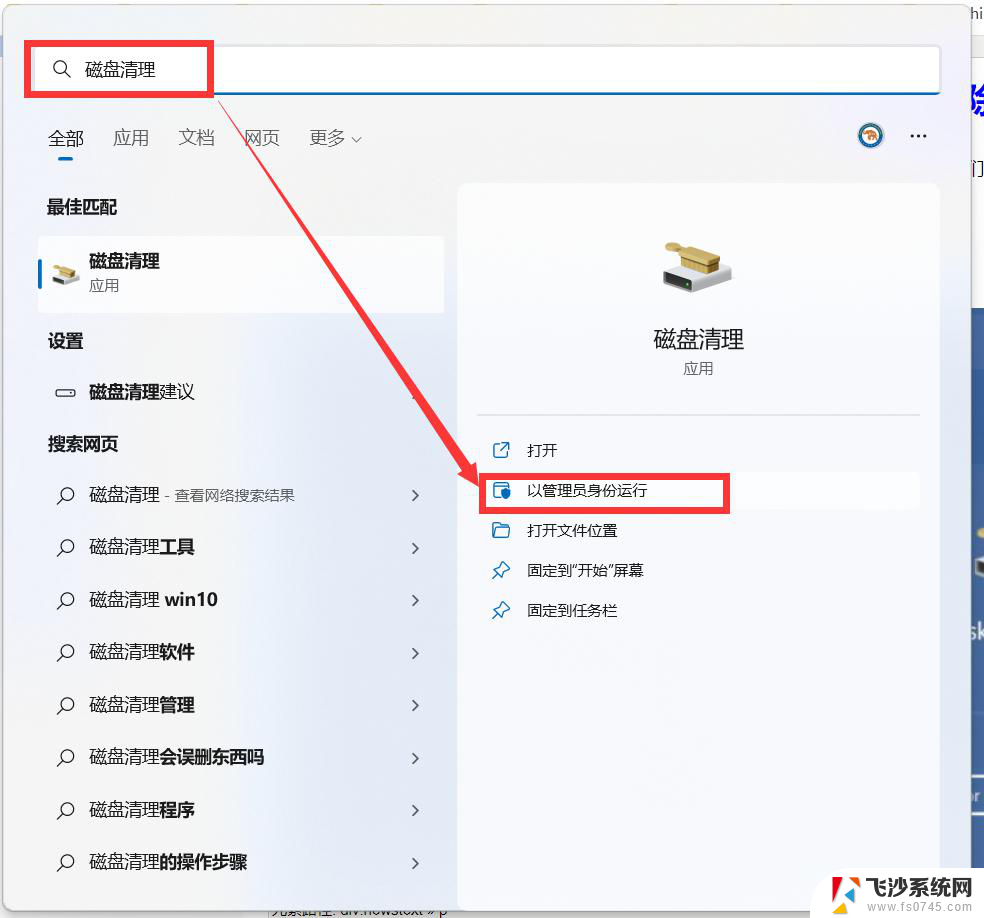 win11推荐的项目怎么彻底删除 如何删除win11推荐的项目
win11推荐的项目怎么彻底删除 如何删除win11推荐的项目2025-01-12
-
 win11怎么设置删除询问 win11删除确认提示设置方法
win11怎么设置删除询问 win11删除确认提示设置方法2024-12-27
- win11的更新文件怎么删除 如何删除win11系统更新文件
- win11没有权限删除文件 Win11文件删除权限问题解决方法
- win11自带删除文件 笔记本文件删除方法
- win11删除文件使用记录 如何删除最近打开的文档
- win11删除文件询问 笔记本文件删除方法
- win11系统文件删除不了 win11系统备份文件删除方法
- win11网络中不显示 Windows11 Wi Fi网络不显示怎么解决
- win11如何创建word文件 Word文档创建步骤
- win11屏幕显示横 Windows11横向显示设置方法
- win11删除文件夹需要管理员权限怎么办 Win11无法删除文件需要权限解决
- win11右下角虚拟触控板 Windows11虚拟触摸板怎么打开
- win11怎么开启投屏 手机投屏到电脑怎么操作
win11系统教程推荐
- 1 win11更新后如何关闭 microsoft账户(2) Win10怎么退出Microsoft账户登录
- 2 win11点击文件夹一直转圈圈怎么办 win11打开文件夹卡顿解决方法
- 3 windows11登录微软账号 Win11 Microsoft账户登录教程
- 4 win11如何结束任务 Win11如何快速结束任务
- 5 win11电脑屏幕触屏怎么关闭 外星人笔记本触摸板关闭快捷键
- 6 win11 如何显示实时网速 笔记本显示网速的方法
- 7 win11触摸板关闭了 用着会自己打开 外星人笔记本触摸板关闭步骤
- 8 win11怎么改待机时间 Win11怎么调整待机时间
- 9 win11电源键关闭设置 怎么关闭笔记本上的功能键
- 10 win11设置文件夹背景颜色 Win11文件夹黑色背景修改指南